윈도우11에는 기본적으로 Windows Defender 방화벽이 내장되어 있어 외부의 비정상적인 접근이나 의심스러운 트래픽으로부터 PC를 보호합니다. 하지만 네트워크 환경이나 업무 특성에 따라 특정 프로그램의 인터넷 접근을 차단하거나, 반대로 특정 포트만 열어야 하는 경우가 생깁니다.
예를 들어, 일부 프로그램은 백그라운드에서 자동 업데이트나 실행에 필요한 실시간 데이터를 전송하고, 업무용 NAS나 원격 데스크톱처럼 특정 포트가 닫혀 있으면 정상 연결이 불가능한 경우도 있죠.
이번 글에서는 윈도우11에서 방화벽을 통해 프로그램별, 포트별로 접근을 제어하는 방법을 단계별로 자세히 설명합니다.
목차
기본 방화벽 설정 확인
윈도우11에서는 방화벽 설정이 Windows 보안 앱 내부로 통합되어 있습니다. 여기서 네트워크 프로필별(도메인, 개인, 공용) 상태를 확인하고, 전반적인 보안 수준을 관리할 수 있습니다.
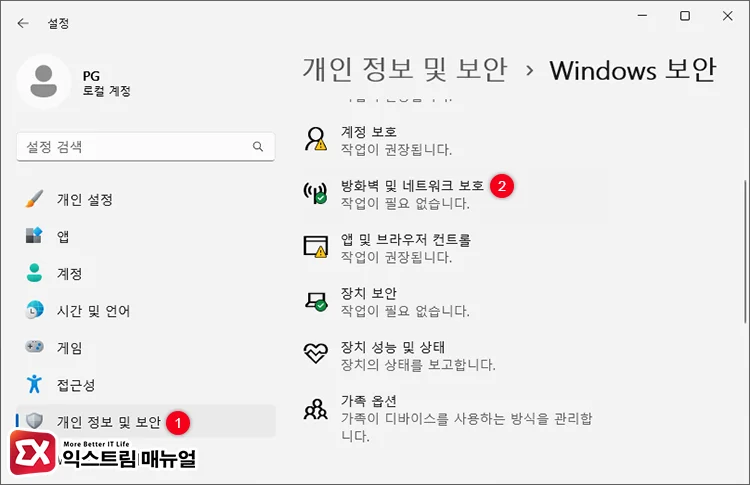
- 시작 메뉴 → 설정(⚙️) → 개인 정보 및 보안 → Windows 보안으로 이동
- 방화벽 및 네트워크 보호 메뉴 선택
- 현재 연결된 네트워크(예: 개인 네트워크)가 표시되고, “켜짐” 상태인지 확인합니다.
이 설정은 가장 기본적이지만, 의외로 많은 사용자가 꺼둔 채 사용하는 경우가 있습니다. 방화벽이 꺼져 있으면 모든 프로그램이 제한 없이 통신하므로, 보안상 매우 취약해집니다.
따라서 이후 단계에서 프로그램 차단이나 포트 예외를 적용하려면 반드시 방화벽이 활성화된 상태여야 합니다.
프로그램별 차단 또는 허용 설정
특정 프로그램이 외부 서버와 통신하지 못하게 하거나, 반대로 업무용 프로그램이 정상적으로 데이터를 주고받도록 예외를 추가할 수 있습니다.
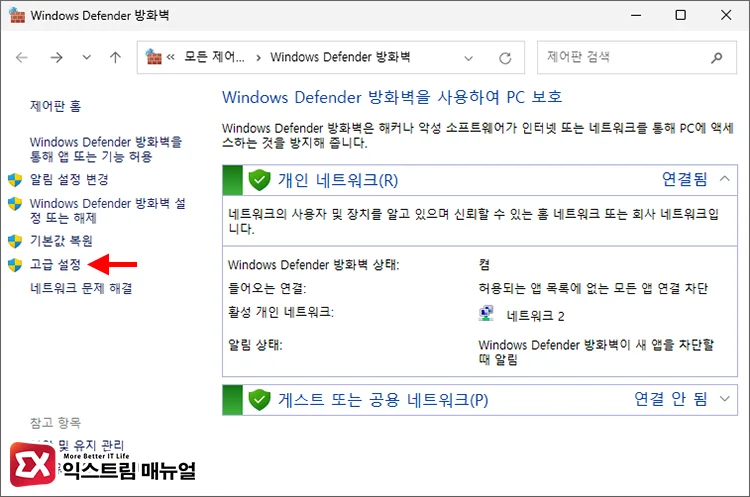
제어판을 실행한 다음, 보기 기준을 작은 아이콘으로 변경합니다. 목록에서 Windows Defender 방화벽을 클릭합니다. Windows Defender 방화벽 화면 왼쪽에서 고급 설정을 클릭해 실행합니다.
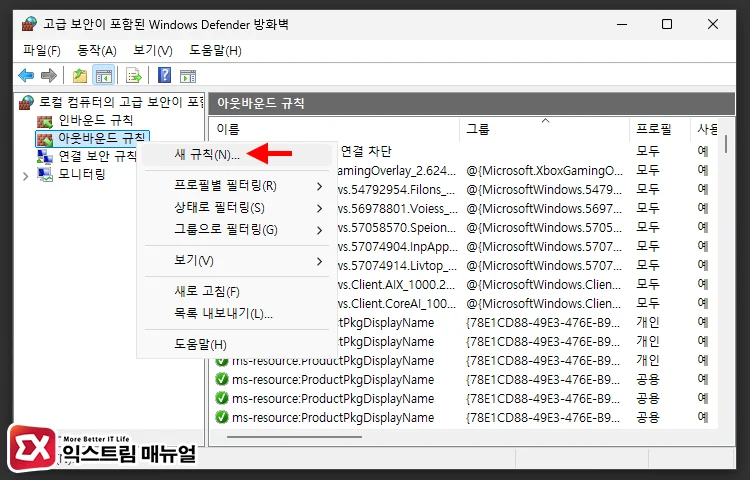
왼쪽 메뉴에서 아웃바운드 규칙을 마우스 우클릭 후 새 규칙 만들기를 클릭합니다.
ℹ️ 아웃바운드는 PC에서 외부로 나가는 트래픽을 제어하고 인바운드는 외부에서 PC로 들어오는 트래픽을 제어합니다.
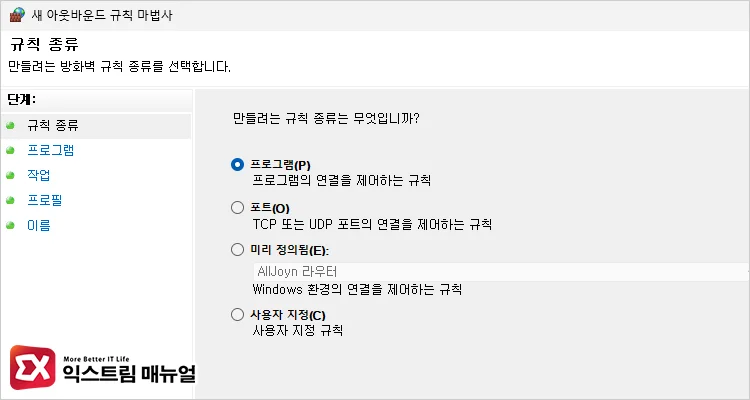
방화벽 규칙 종류에서 프로그램을 선택한 다음, 차단하려는 프로그램의 실행 파일(.exe) 경로를 지정합니다.
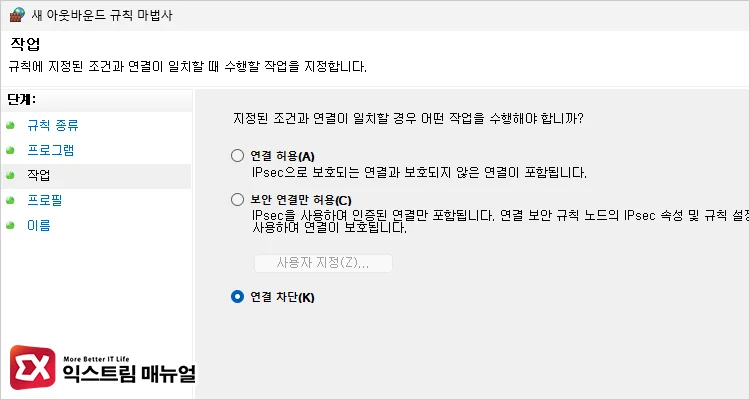
방화벽 동작에서 [연결 차단]을 선택한 다음, 규칙 이름(예: Chrome 차단)을 지정해 새 규칙을 추가합니다.
차단 규칙을 기준으로 설명했지만 허용 역시 마찬가지 방법으로 적용할 수 있습니다. 이 과정을 통해 프로그램 단위로 데이터의 송신/수신을 통제할 수 있습니다.
예를 들어, 광고 모듈이 포함된 유틸리티나 자동 업데이트가 불필요한 게임 런처를 차단하면, 백그라운드 데이터 전송이 중단되어 CPU·네트워크 사용률도 줄어듭니다.
반대로, VPN·리모트 프로그램처럼 신뢰된 앱이 방화벽에 막혀 연결되지 않는다면, 동일한 경로로 들어가 “연결 허용” 규칙을 만들어 예외 처리를 하면 됩니다.
포트별 방화벽 규칙 설정
TCP, UDP 포트는 프로그램 간 통신의 문과 같은 역할을 하며, 필요 이상의 포트를 열어두면 공격자가 해당 포트를 통해 침입할 가능성이 높아집니다.
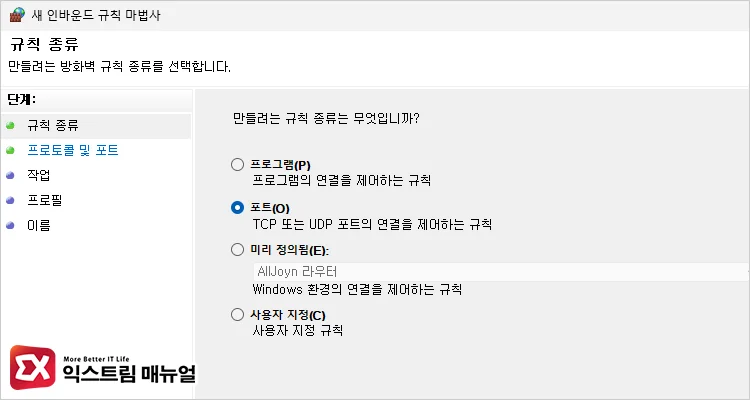
Windows Defender 방화벽 고급 설정에서 새 규칙을 만듭니다. 규칙 종류로 [포트]를 선택합니다.
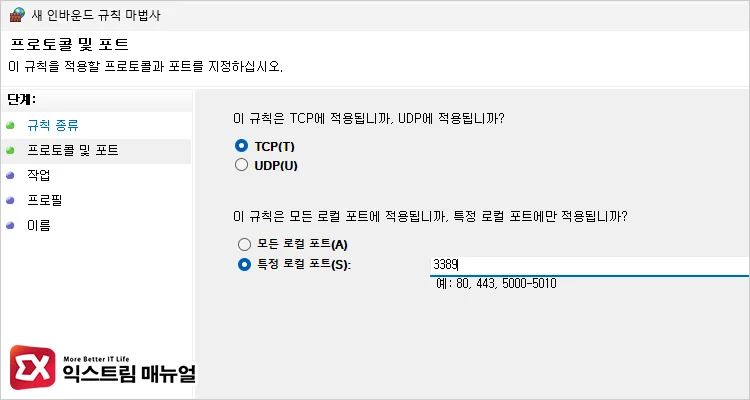
프로토콜(TCP 또는 UDP)과 특정 포트를 입력합니다. (예: TCP/3389 – 원격 데스크톱)
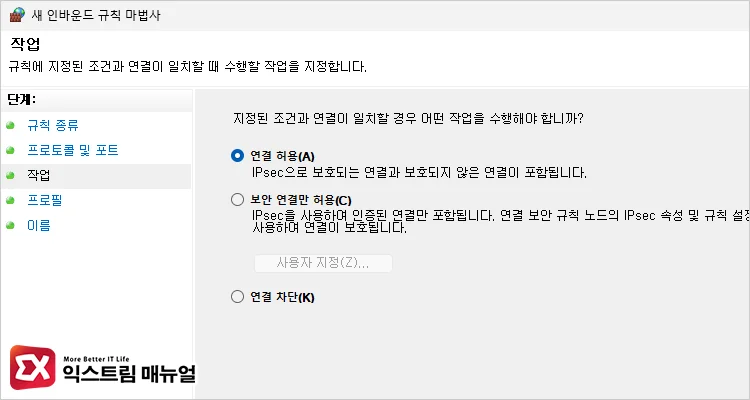
방화벽 동작에서 허용 또는 차단을 선택한 다음 규칙 이름을 지정해 저장합니다.
이 설정은 NAS, FTP 서버, 웹 애플리케이션 등을 외부에서 사용할 때 반드시 필요합니다. 예를 들어, 시놀로지 NAS를 외부 접속하려면 TCP 5000~5001 포트를 열어야 하고, Windows 원격 데스크톱은 TCP 3389가 필수입니다.
반대로 보안 위협을 줄이려면 135~139, 445번 포트(SMB 관련)와 같이 내부 네트워크에서 사용하는 포트는 반드시 차단하는 것이 좋습니다.
프로필별(공용/개인) 방화벽 제어
방화벽 규칙은 도메인, 개인, 공용 네트워크 각각에 다르게 적용할 수 있습니다.
네트워크 프로필은 처음 처음으로 연결하는 네트워크를 발견했을 때 윈도우11에서 팝업으로 프로필을 선택하는 화면이 나타나며 사용자가 프로필을 설정하게 됩니다. 또한, 필요에 따라 이더넷 설정에서 프로필을 변경할 수도 있습니다.
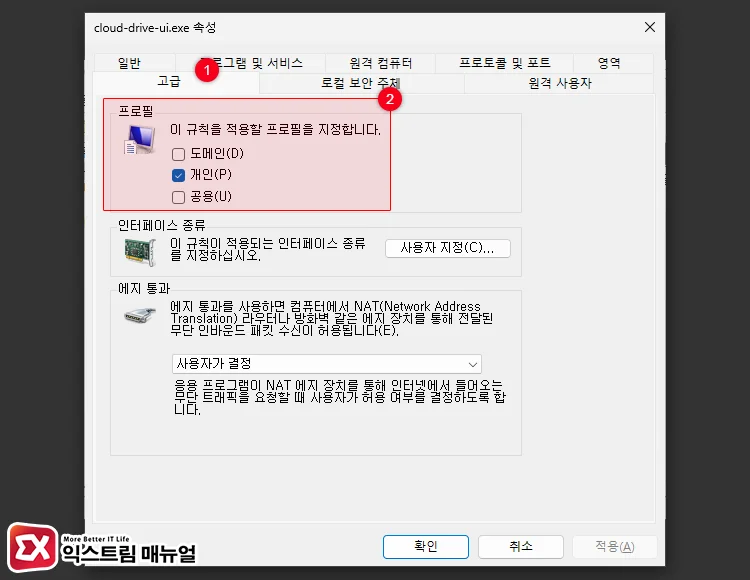
Windows Defender 방화벽 고급 설정에서 기존에 저장된 방화벽 프로필을 더블 클릭한 다음, [고급] 탭을 클릭하면 해당 규칙을 적용할 프로필을 지정할 수 있습니다.
노트북이나 태블릿처럼 장소에 따라 네트워크 환경이 바뀌는 기기에서는 공용 Wi-Fi일 때 공용 프로필을, 집에서는 개인 프로필을 설정하고 이를 기반으로 프로필별로 방화벽 설정을 다르게 적용해 운용할 수 있습니다.
- 도메인: 회사 내부 네트워크용 (일반 사용자는 거의 해당 없음)
- 개인: 집이나 신뢰된 네트워크 환경
- 공용: 카페, 공항 등 외부 Wi-Fi 환경
예를 들어, RDP(원격 데스크톱)는 집에서는 허용(개인 프로필), 공공 장소에서는 차단(공용 프로필)하면 보안을 높이면서 편의성을 유지할 수 있습니다.
마치며
윈도우11 방화벽은 단순히 트래픽을 막는 장치가 아니라, 시스템의 데이터 흐름을 정밀하게 제어할 수 있는 보안 플랫폼입니다.
특정 프로그램의 무분별한 통신을 제어하거나, 불필요한 포트를 닫는 것만으로도 보안 수준이 크게 향상됩니다. 특히 개인 사용자도 방화벽 규칙을 제대로 이해하고 설정한다면, 백신 이상의 예방 효과를 얻을 수 있습니다.
FAQ
절대 권장되지 않습니다. 방화벽이 꺼져 있으면 모든 포트가 열려 외부 공격에 그대로 노출됩니다. 꼭 필요한 규칙만 예외 처리하세요.
프로그램이 다른 실행 파일을 통해 통신하거나 관리자 권한으로 실행될 수 있습니다. 관련된 모든 .exe 파일에 동일한 규칙을 추가해보세요.
SMB(445), Bonjour(5353) 같은 포트가 차단되어 있을 수 있습니다. 포트 예외를 허용하면 해결됩니다.



